Alla fine dobbiamo tutti spegnere i nostri computer. È interessante notare, tuttavia, che ci sono molti modi per farlo. Microsoft ti ha fornito tre diverse modalità per gestire il tuo computer: Sospensione, Ibernazione e Spegnimento. Sebbene tutti vengano utilizzati per spegnere il computer, hanno tutti specialità diverse. Impariamo come.
Sospensione, Ibernazione o Spegnimento
Esistono tre modi principali per spegnere il PC. Cominciamo prima con il sonno.
Sonno
Quando vuoi allontanarti dal tuo PC solo per un po’, per esempio, per fare uno spuntino dal negozio vicino o per fare qualche attività varia, Sleep è il modo migliore per spegnere il tuo PC.
Quando riaccendi il PC, riprenderà da dove lo avevi lasciato. Questo è utile se preferisci non ricominciare tutto il tuo lavoro da zero. Ma assicurati di aver salvato tutto il tuo lavoro critico prima di partire: questo proteggerà i tuoi dati nel caso in cui ci sia qualche problema che riattiva il tuo PC dalla modalità di sospensione.
L’unico aspetto negativo dell’utilizzo di Sleep è che è il metodo meno efficiente dal punto di vista energetico per spegnere il PC. Per mettere il tuo PC in modalità di sospensione, fai clic sul pulsante Start, seleziona il pulsante di accensione e scegli Sonno.
Ibernazione
Hibernate è la versione più intensa di Sleep. È quasi uguale a Sleep e ti aiuta a riprendere il lavoro da dove l’avevi interrotto. Tuttavia, l’unico punto in cui differisce è che Hibernate consuma molta meno energia di Sleep.
Questo, quindi, fa sì che il tuo PC impieghi molto più tempo per svegliarsi rispetto a quanto farebbe nel caso di Sleep.
Per ibernare il PC, procedi nel seguente modo:
- Vai al Menu iniziale barra di ricerca, digita “pannello di controllo” e seleziona la corrispondenza migliore.
- Da lì, seleziona Sistema e sicurezza.
- Clicca su Cambia cosa fanno i pulsanti di accensione.
- Ora, seleziona Modifica le impostazioni attualmente non disponibili.
- Dal Impostazioni di spegnimento, Selezionare Ibernazione casella di controllo.
- Clicca su Salvare le modifiche.
Quindi, abbiamo abilitato con successo l’opzione Ibernazione nel tuo PC. Per iniziare, segui i passaggi seguenti:
- Vai a Inizioe seleziona Alimentazione > Ibernazione.
- Quindi premere il tasto Windows e il logo e selezionare Spegni o esci > Sospensione.
Spegnimento
E, ultimo ma non meno importante, abbiamo il Opzione di spegnimento. Dovresti usare lo spegnimento solo quando hai finito con il tuo lavoro, hai tutto salvato e sei sicuro che non dovrai usare il tuo PC almeno fino al giorno successivo.
Basti dire che Shutdown è il più efficiente dal punto di vista energetico dei tre metodi di spegnimento, ma, di conseguenza, ci vuole anche più tempo per riavviare il PC.
Per spegnere il PC, vai semplicemente su Inizio pulsante e selezionare Alimentazione > Spegni.
Questo è tutto. Fallo e il tuo computer si spegnerà.
Sonno vs Ibernazione vs Spegnimento: qual è il migliore?
Quindi, il gioco è fatto: Sospensione, Ibernazione e Spegnimento sono le uniche opzioni tra cui scegliere quando stai cercando di spegnere il PC. Quello che sceglierai dipenderà da quanto tempo dovrai stare lontano dal tuo PC e, nel caso tu abbia un laptop, dalla carica della batteria che ti rimane.
FAQ
Come ibernare o riavviare Windows 11?
Windows 11 non è diverso. Passaggio 1: apri il menu Start facendo clic sul pulsante Start sulla barra delle applicazioni o premendo il tasto logo Windows sulla tastiera. Passaggio 2: fare clic sull’icona di alimentazione, quindi selezionare l’opzione di spegnimento, riavvio, ibernazione o sospensione.
Il tuo computer dorme o va in letargo?
I computer possono dormire, ibernarsi, spegnersi o, in alcuni casi, utilizzare una sospensione ibrida. Scopri le differenze e decidi cosa è giusto per il tuo laptop. Un PC spento non consuma quasi energia, ma devi eseguire l’avvio completo quando vuoi usarlo.
Qual è la differenza tra spegnimento e ibernazione?
Spegnimento vs. Sleep vs. Ibernazione Spegnimento: questo è lo stato di spegnimento con cui la maggior parte di noi ha familiarità. Quando si spegne il PC, tutti i programmi aperti… Sospensione: in modalità Sospensione, il PC entra in uno stato di basso consumo.Lo stato del PC viene mantenuto in memoria, ma altre parti del PC sono… Sospensione: il tuo PC…
Quali sono le opzioni di sospensione e ibernazione di Windows 10?
Windows offre diverse opzioni per risparmiare energia quando non si utilizza il PC. Queste opzioni includono Sospensione, Sospensione e Sospensione ibrida e sono particolarmente utili se si dispone di un laptop. Ecco la differenza tra loro.
Come disattivare Windows 11 all’avvio?
Sin dai tempi di Windows XP, Windows offriva le opzioni di spegnimento direttamente nel menu Start. Windows 11 non è diverso. Passaggio 1: apri il menu Start facendo clic sul pulsante Start sulla barra delle applicazioni o premendo il tasto logo Windows sulla tastiera. Passaggio 2: fare clic sull’icona di alimentazione, quindi selezionare l’opzione di spegnimento, riavvio, ibernazione o sospensione.
Come abilitare l’ibernazione in Windows 11?
Per impostazione predefinita, non è presente l’opzione Sospensione nel menu di avvio di Windows 11. Per abilitarla, puoi provare alcuni metodi efficaci indicati di seguito. Hibernate è progettato principalmente per laptop.
Come modificare le impostazioni del pulsante di accensione in Windows 11?
Passaggio 1: digita il pannello di controllo nella casella di ricerca di Windows 11, quindi fai clic sul risultato per aprire questo strumento. Passaggio 2: visualizza gli elementi con icone grandi, quindi fai clic su Opzioni risparmio energia. Passaggio 3: fai clic su Scegli cosa fa il pulsante di accensione sul lato sinistro.
Come faccio a disattivare la modalità ibernazione in Windows 10?
Premendo il pulsante di accensione o chiudendo il coperchio, il PC entrerà in modalità di sospensione. Fare clic su Start e selezionare Impostazioni. Vai a Power & Sleep > Impostazioni di alimentazione aggiuntive. Seleziona Scegli cosa fa il pulsante di accensione. Seleziona Modifica impostazioni attualmente non disponibili. In Impostazioni di spegnimento, seleziona Sospensione. Fare clic su Salva modifiche.
Come mettere il computer in modalità di sospensione su Windows 10?
1 Fare clic su Avvia. 2 Vai su Impostazioni > Sistema > Alimentazione e sospensione. 3 Aprire Impostazioni alimentazione aggiuntive. Per laptop e PC: seleziona Scegli cosa fa il pulsante di accensione, seleziona Sospendi e quindi fai clic su Salva modifiche. … 4 Premendo il pulsante di accensione o chiudendo il coperchio, il PC entrerà in modalità di sospensione.
È meglio ibernare Windows 10 o spegnerlo?
È meglio spegnere o sospendere o ibernare Windows 10? Dormire: in una situazione in cui hai solo bisogno di una breve pausa dal lavoro, dormire è l’opzione migliore. In questo modo, puoi risparmiare energia, ma anche riprendere il lavoro quasi istantaneamente poiché il file è archiviato nella RAM.
Come abilitare la sospensione e l’ibernazione in Windows 10?
Nel riquadro di sinistra, fai clic su Scegli cosa fa il pulsante di accensione. Quindi fai clic su Modifica le impostazioni attualmente non disponibili e vai alla sezione Impostazioni di spegnimento e abilita le caselle di controllo Sospensione e Ibernazione lì. Fare clic su Salva modifiche.
Qual è la differenza tra ibernazione e sospensione in Windows 10?
L’ibernazione consuma meno energia della modalità di sospensione e quando si riavvia il PC, si torna al punto in cui si era interrotto (anche se non così velocemente come la modalità di sospensione). Usa l’ibernazione quando sai che non utilizzerai il tuo laptop o tablet per un periodo prolungato e non avrai l’opportunità di caricare la batteria durante quel periodo.

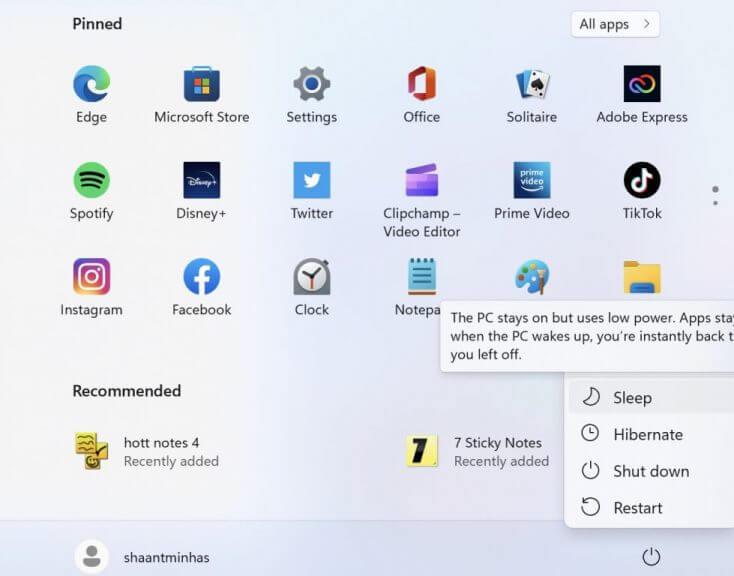
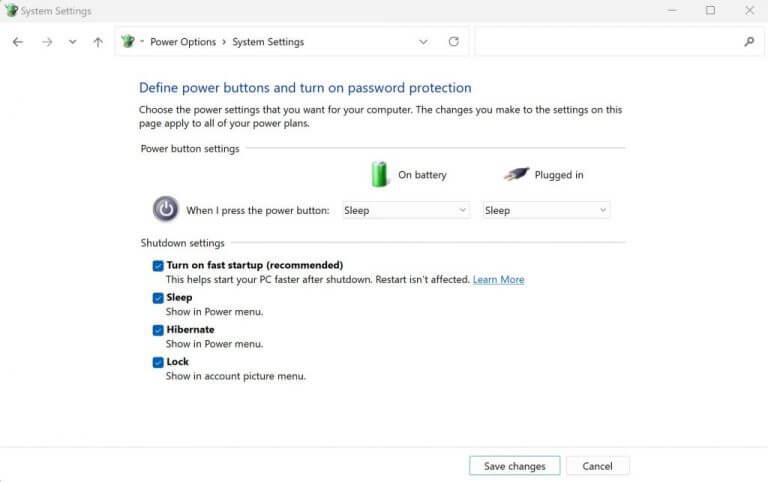
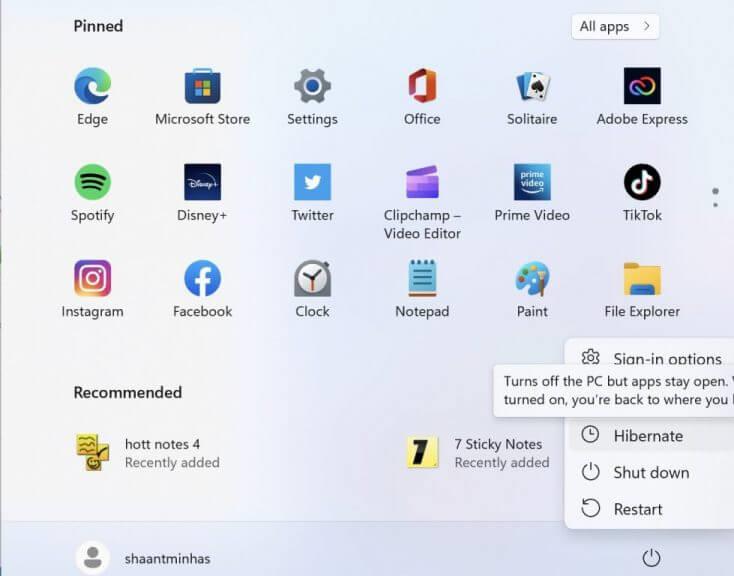
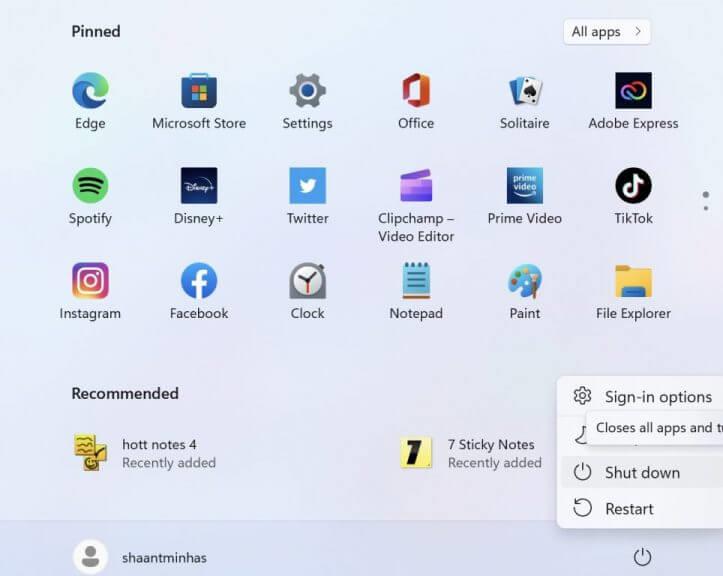



-on-windows-11-and-the-web.jpg)